win10更改锁屏密码 Win10如何修改锁屏密码
更新时间:2024-01-25 09:02:32作者:jiang
Win10作为目前最新的操作系统版本,为用户提供了更多的个性化设置选项,其中之一就是锁屏密码的更改功能。通过更改锁屏密码,用户可以增强设备的安全性,保护个人隐私。在Win10操作系统中,如何修改锁屏密码呢?接下来我们将为您介绍详细的操作步骤,以帮助您轻松完成锁屏密码的更改。无论是因为安全需要,还是为了更好地保护个人信息,都可以按照以下指引进行操作。让我们一起来看看吧!
具体方法:
1点击左下角“开始”选项,接着点击“设置”。 2点击“账户选项”,左边一列点击登录选项。
2点击“账户选项”,左边一列点击登录选项。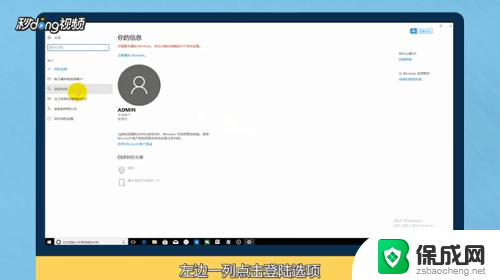 3点击右边“密码更改”,输入当前密码。点击“下一步”,输入要设置的密码,点击“下一步”,最后点击“确定”。
3点击右边“密码更改”,输入当前密码。点击“下一步”,输入要设置的密码,点击“下一步”,最后点击“确定”。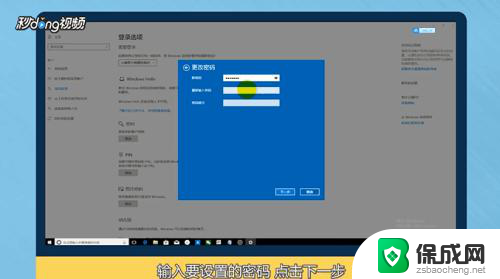 4总结如下。
4总结如下。
以上是win10更改锁屏密码的全部内容,如果你也遇到了同样的问题,可以参考本文中介绍的步骤来解决,希望对大家有所帮助。
win10更改锁屏密码 Win10如何修改锁屏密码相关教程
-
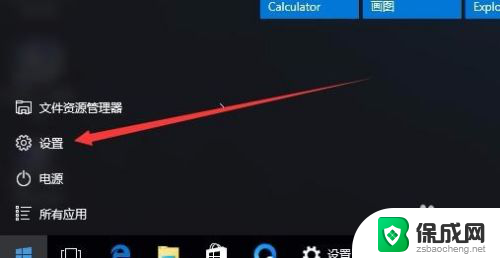 关闭锁屏密码在开启需要原密码吗? Win10如何设置锁屏密码
关闭锁屏密码在开启需要原密码吗? Win10如何设置锁屏密码2024-04-10
-
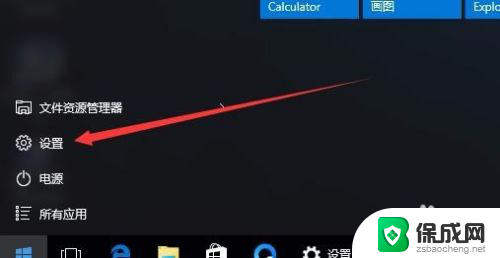 手提电脑如何设置密码锁屏 Win10如何取消锁屏密码
手提电脑如何设置密码锁屏 Win10如何取消锁屏密码2024-04-11
-
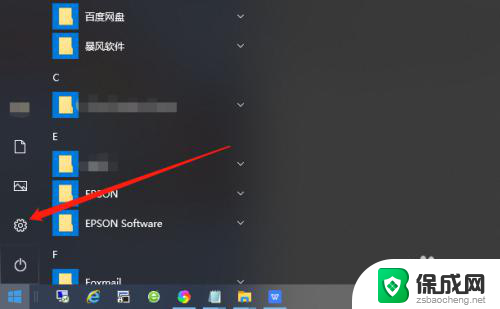 如果关闭电脑锁屏密码 Win10如何取消桌面锁屏密码
如果关闭电脑锁屏密码 Win10如何取消桌面锁屏密码2024-06-06
-
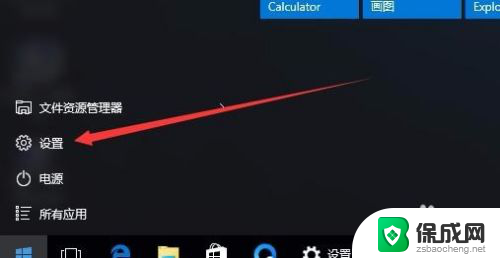 电脑怎么设密码锁屏w10 Win10如何设置锁屏密码
电脑怎么设密码锁屏w10 Win10如何设置锁屏密码2024-07-12
-
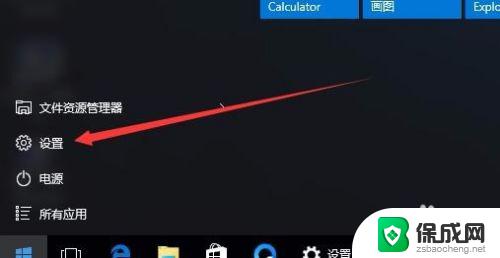 window10电脑锁屏怎么设置密码 Win10如何取消锁屏密码
window10电脑锁屏怎么设置密码 Win10如何取消锁屏密码2023-10-21
-
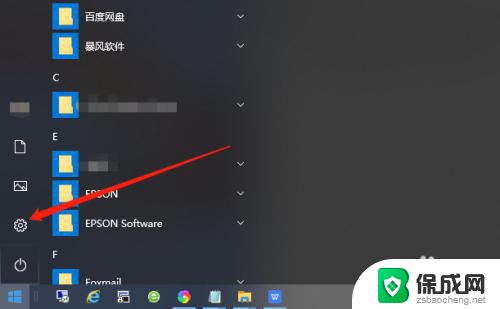 windows10怎么删除锁屏密码 Win10如何取消锁屏密码设置
windows10怎么删除锁屏密码 Win10如何取消锁屏密码设置2024-02-28
- windows10密码锁屏在哪里设置 Win10如何设置锁屏密码
- win10登录密码更改 Win10修改登录密码的快捷方式
- win10系统解除密码 Win10如何去掉锁屏密码
- win10修改电脑密码 Win10开机密码怎么更改
- 电脑怎么样添加打印机 Win10正式版如何添加打印机驱动
- 0xc0000225 win10 修复 Windows 10 错误代码0xC0000225修复方法
- 如何关闭onedrive开机启动 Win10如何关闭OneDrive开机自启动
- 电脑音响可以连蓝牙吗 win10 台式电脑如何设置蓝牙音箱
- win10删除输入法语言 windows 10 系统删除输入法的步骤
- 任务管理器 黑屏 Win10任务管理器结束任务后黑屏解决方法
win10系统教程推荐
- 1 电脑怎么样添加打印机 Win10正式版如何添加打印机驱动
- 2 磁盘加锁怎么解除 Windows10系统磁盘加密解密设置方法
- 3 扬声器在哪打开 Windows10怎么检测扬声器问题
- 4 windows10u盘启动设置 win10电脑设置U盘启动方法
- 5 游戏系统老电脑兼容性 win10老游戏兼容性设置方法
- 6 怎么通过ip地址访问共享文件夹 win10共享文件夹访问速度慢怎么办
- 7 win10自带杀毒软件如何打开 win10自带杀毒软件如何使用
- 8 闹钟怎么设置音乐铃声 win10电脑更换闹钟铃声方法
- 9 window10屏幕保护怎么设置 电脑屏幕屏保设置方法
- 10 win10打印背景颜色和图像 win10打印网页时怎样设置背景颜色和图像